如何同步PPT中的Excel表单和WPS中的粘贴选项?
时间:2021-08-04 来源:互联网 编辑:宝哥软件园 浏览:次
当你用WPS做报告的时候会出现这种情况吗?在PPT中插入表格是非常麻烦的,尤其是遇到内容很多的表格,费时又不方便。然后,下面小编就跟大家分享一个小技巧,可以轻松解决这个问题。我们来看看同步Excel表格的方法,以及在PPT中粘贴选项的方法。
方法步骤
1.首先,我们打开Excel表单,复制要粘贴的表单。
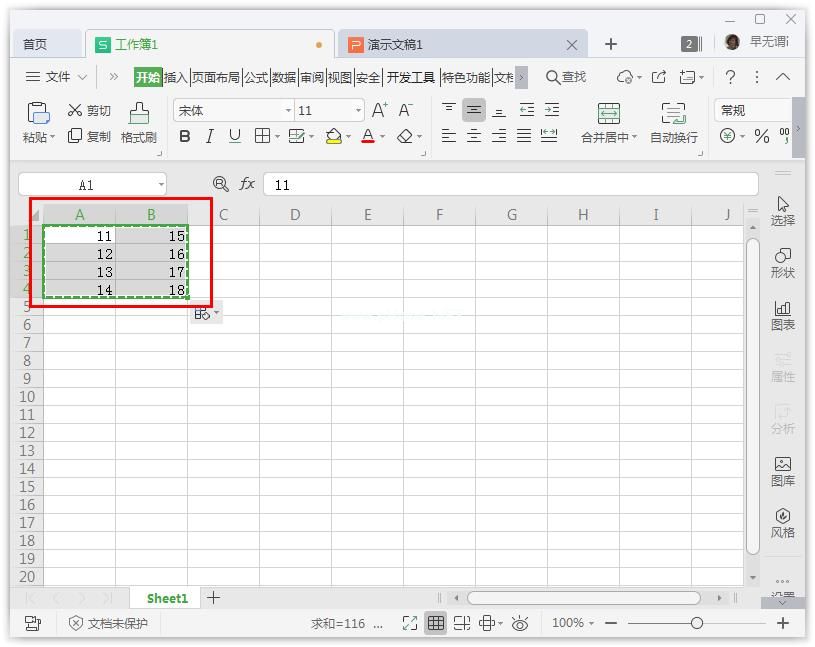
2.然后切换到PPT页面,点击顶部开始选项卡上的粘贴-选择性粘贴,选择粘贴链接作为选择Excel工作表的对象。
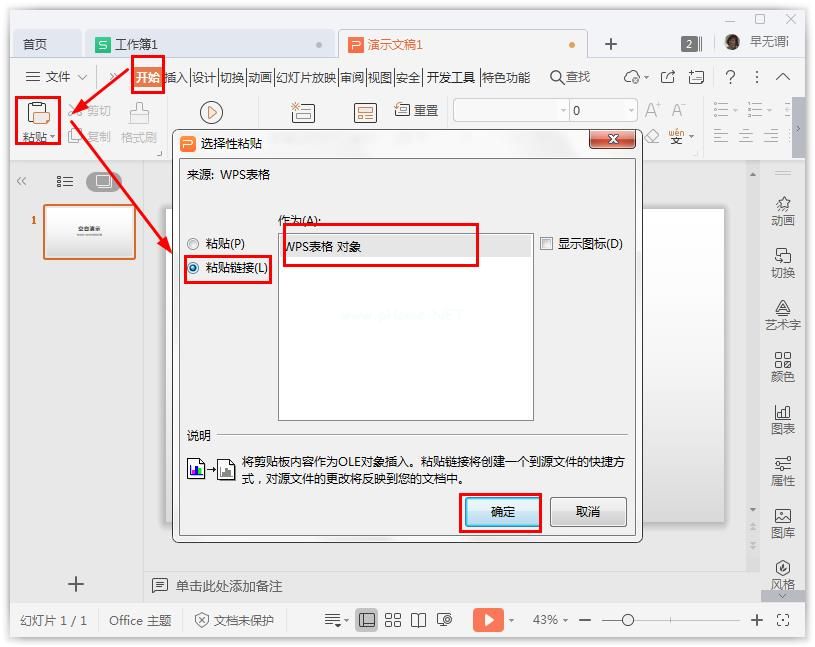
3.然后把刚才复制的Excel表格粘贴到PPT中,然后调整大小,这样这个表格就会同步更新到Excel中。只要更新了您的Excel表单,下次运行PPT时表单就会更新。

版权声明:如何同步PPT中的Excel表单和WPS中的粘贴选项?是由宝哥软件园云端程序自动收集整理而来。如果本文侵犯了你的权益,请联系本站底部QQ或者邮箱删除。

















